有線+Wi-Fi(無線) [ネット環境]
プロバイダーは、インターネットを始めた頃は、
Yahoo! BBを使ってましたが、
ケーブルテレビの(ずっと使っていた小田急ケーブルテレビが、
J:COMに買収された?)関係で、
インターネットごとJ:COMに乗り換えて7年になります。
最近、J:COMのサービスで、今までとほぼ同料金なのに、
有線+Wi-Fi(無線)が使えるというのがあって、
そちらのサービスに乗り換えることにしました。
昨日、工事に来てくれて、機器を大半入れ換えてました。
右下のビデオデッキ以外の、ブラックの機器がJ:COMのもの。
左が、録画用のHDD。
まん中が、bnmux社の無線ケーブルモデムゲートウェイBCM710J2。
右が、
ケーブルテレビデジタル放送受信用セットトップボックスHUMAX WA-7000と、
上に乗ってるのは以前からの電話用のNEC CM6451TVというモデム。
これ↓ が、有線LANが3本つなげて、
Wi-Fiになっている無線ケーブルモデム。
パソコンを、1台だけは、無料でWi-Fi設定をしてくれるというので、
MacBook Proでやってもらいました。
「Macはかんたんにつながりますよ」
と、パパッとつないでくれました。
実は、ThinkPad T520も、ちょっとだけ見てもらったら、
「これ、無線LANが付いてないですね。
こちらは、今までみたいに有線でつないでください」」
と言われてしまいました。
今まで、有線でつなぐことしか頭になかったので、
ヤフオクでPCを探す時に、
無線LANの有無をチェックしてなかったことに気がつきました。
工事の人が帰ってから、
PowerBook G4で、Wi-Fi(無線)につないでみました。
システム環境設定の、 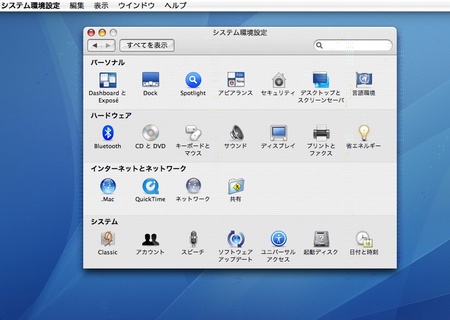
AirMac を使用してインターネットにワイヤレスで接続します。
にチェックを入れて、 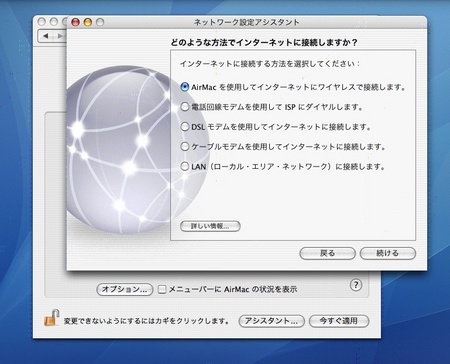
工事の人から受け取った、ワイヤレスネットワークを選択して、
パスワードを打ち込みます。 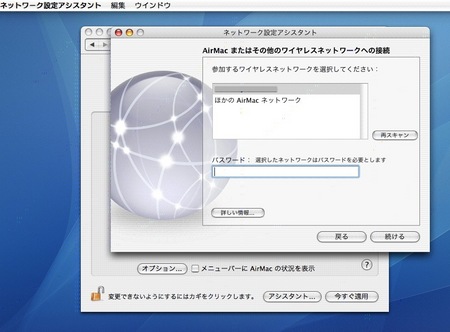
Macのノート型は簡単に設定出来そうなので、
もう1台、MacBook OS X 10.6.8でも設定してみました。
同じように、システム環境設定を開きます。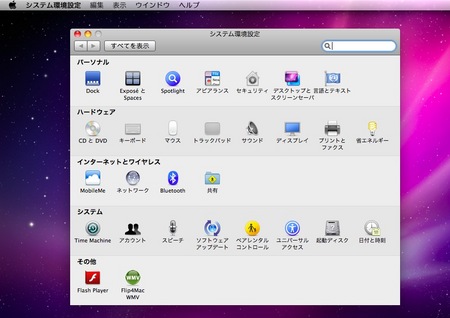
ネットワークで出てくる画面が、PowerBook G4 OS X 10.4.8の時のとは、
ぜんぜん違うので、一瞬とまどってしまいました。
あとは、PowerBook G4と同じ手順でWi-Fi設定が出来ました。


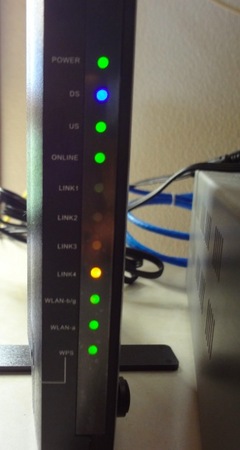

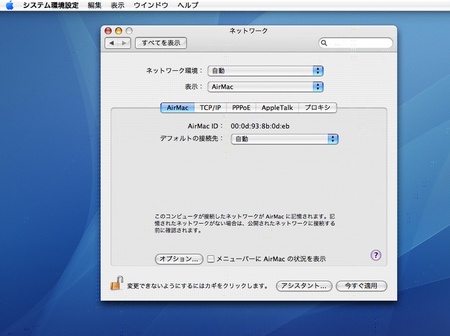

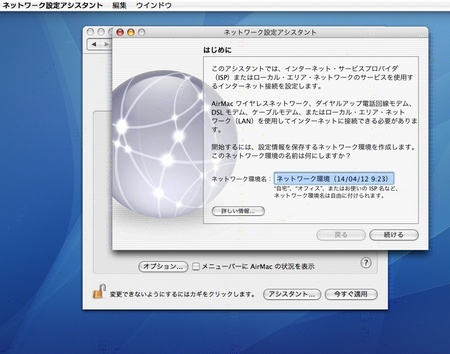
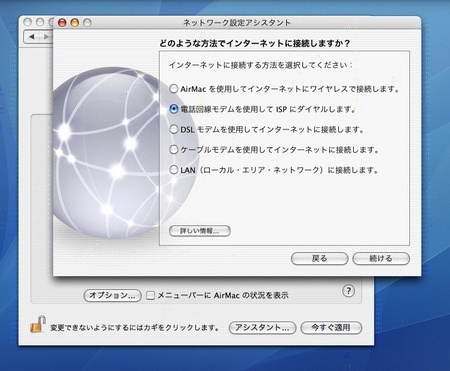
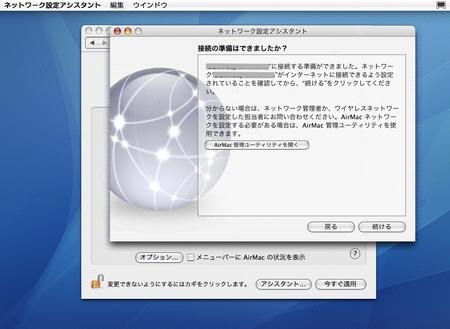
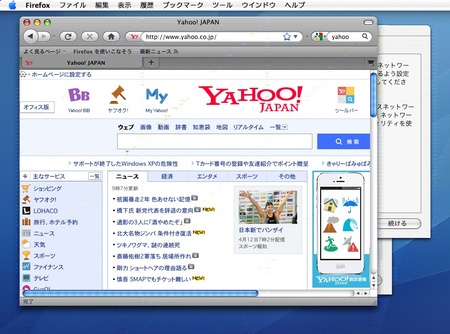
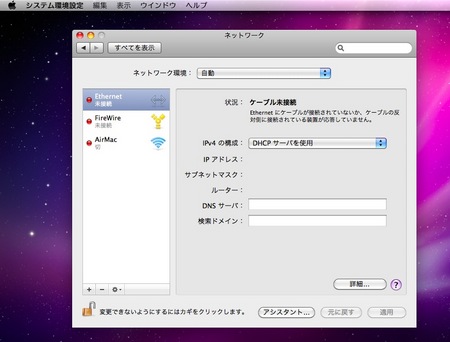
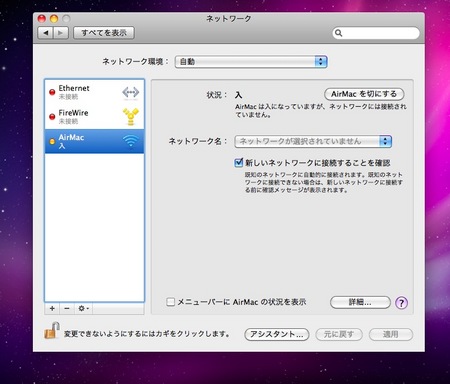
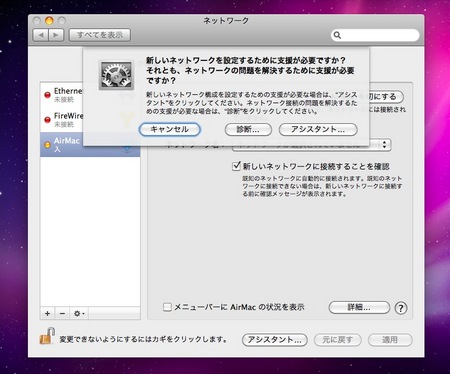




コメント 0